
Windows 10에는 사용자가 아직 발견하지 못한 많은 팁과 트릭이 있습니다. 데스크톱 운영 체제는 방대한 앱 생태계와 사용자 지정 옵션으로 유명합니다. 적절한 도구와 지식이 있으면 거의 모든 운영 체제 구성 요소를 조정할 수 있습니다.
따라서 PC 경험을 개선할 방법을 찾고 있는 Windows 10 사용자라면 운영 체제의 최고의 기능을 알고 있어야 합니다. 여기에서는 모든 사용자가 알아야 할 최고의 Windows 10 팁 및 트릭 목록을 작성했습니다.
보여 주다
20가지 최고의 Windows 10 팁 및 요령 목록
이것이 Windows 10이 제공하는 전부는 아닙니다. 아직 발견되지 않은 많은 팁과 트릭이 있습니다. 우리는 Windows 10의 엄선된 최고의 기능을 나열했습니다. 이제 시작하겠습니다.
1. Windows 10에서 화면 녹화
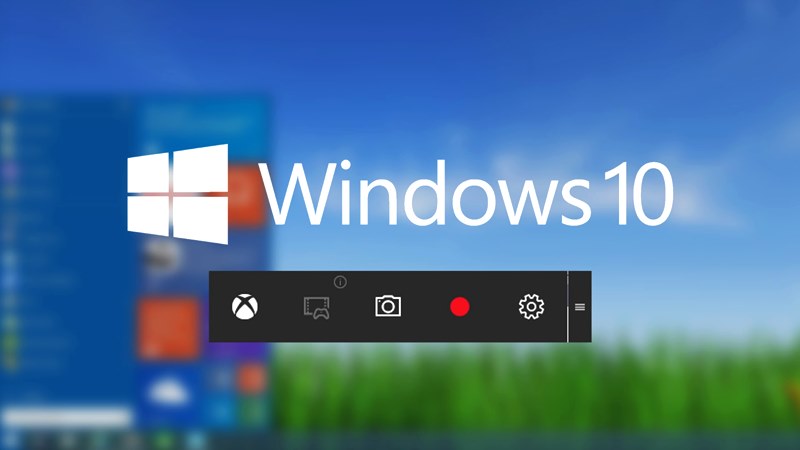
Windows 10에서는 컴퓨터 화면을 녹화하기 위한 전용 소프트웨어가 필요하지 않습니다. Windows 10에는 스크린샷을 캡처하고 화면을 기록할 수 있는 Xbox 게임 바 기능이 있습니다. 게임 바 외에도 VLC Media Player를 활용하여 데스크탑 화면을 녹화할 수도 있습니다.
2. Windows 10에서 MSRT 도구 사용

Windows Defender 외에도 Windows 10에는 MSRT라는 도구도 있습니다. MSRT 또는 악성 소프트웨어 제거 도구는 장치에서 숨겨진 맬웨어를 제거하도록 설계된 보안 도구일 뿐입니다. 이 도구는 시스템에서 특정 위협 그룹을 찾도록 설계되었습니다.
3. 게임용 자동 HDR 활성화
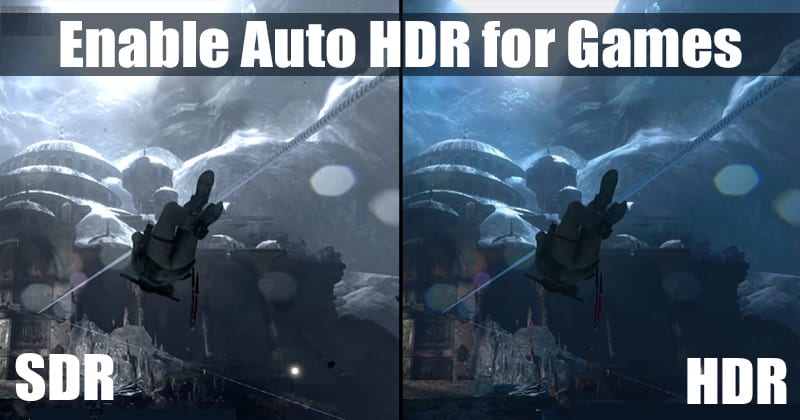
PC에 전용 그래픽 카드가 있는 경우 Windows 10에서 향상된 게임 경험을 위해 자동 HDR을 활성화할 수 있습니다. 자동 HDR은 지원되는 게임을 SDR에서 HDR로 자동 변환하는 게임 기능입니다. 활성화되면 호환되는 디스플레이의 게임에 생생한 색상을 적용합니다.
4. 특정 드라이브 숨기기
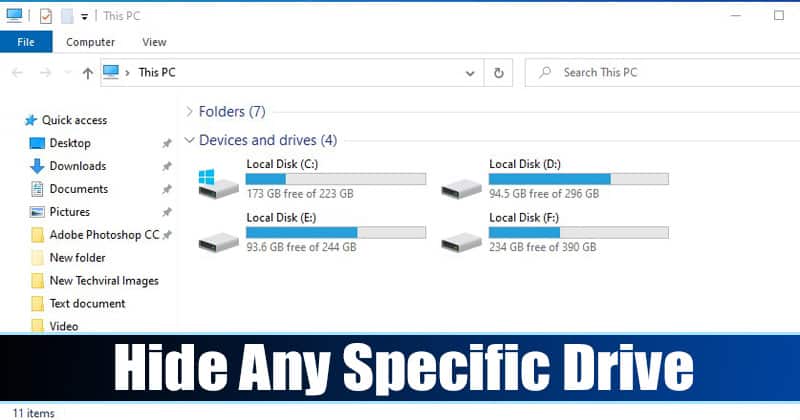
파일 탐색기에서 숨기기 위해 드라이브 파티션을 삭제할 필요가 없습니다. Windows 10에서는 로컬 그룹 정책 편집기를 사용하여 특정 드라이브를 숨기기 위해 적절하게 변경할 수 있습니다.
5. 숨겨진 이모티콘 선택기 열기
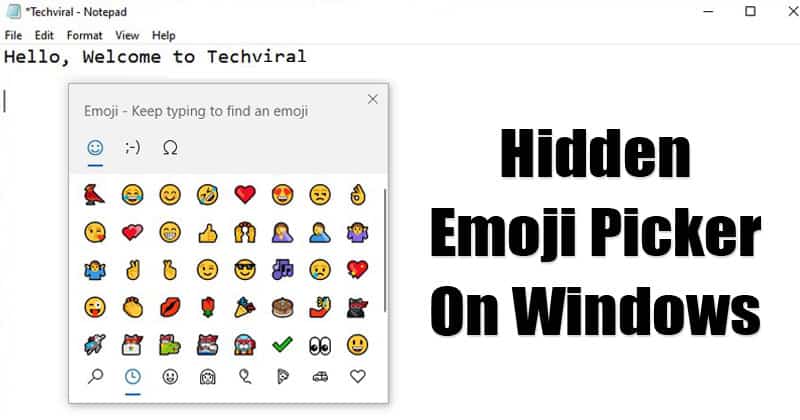
2020년에 Microsoft는 Windows 10에 새로운 이모티콘 선택기를 도입했습니다. 그러나 이 기능은 사용자에게 숨겨져 있으므로 수동으로 활성화해야 합니다. 숨겨진 이모티콘 선택기를 사용하면 운영 체제의 모든 곳에서 이모티콘을 사용할 수 있습니다.
6. 종료, 다시 시작, 절전 및 최대 절전 모드 비활성화
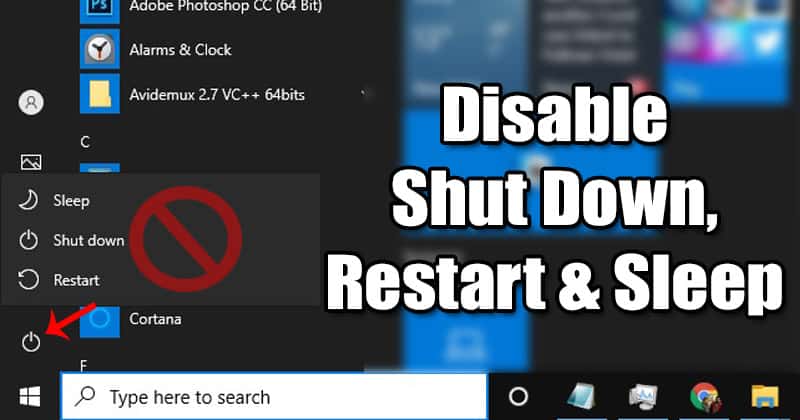
다른 사람이 Windows 10 PC를 종료, 다시 시작, 절전 또는 최대 절전 모드로 전환하지 못하도록 하려면 로컬 그룹 정책을 몇 가지 변경해야 합니다. 로컬 그룹 정책 설정을 수정하여 컴퓨터의 종료, 다시 시작, 절전 및 최대 절전 기능을 방지할 수 있습니다.
7. Windows 10에서 잠금 화면 비활성화

Windows 10에서 암호 또는 PIN을 사용하지 않는 경우 잠금 화면을 비활성화할 수 있습니다. Microsoft의 Windows 10은 잠금 화면에 새로운 배경을 표시하므로 인터넷을 소모하고 시작 시간이 늘어날 수 있습니다. 따라서 Windows 10의 시작 시간을 줄이고 로그인할 때 비밀번호나 PIN을 사용하지 않는 경우 잠금 화면을 비활성화할 수 있습니다.
8. Windows 10에서 종료 예약
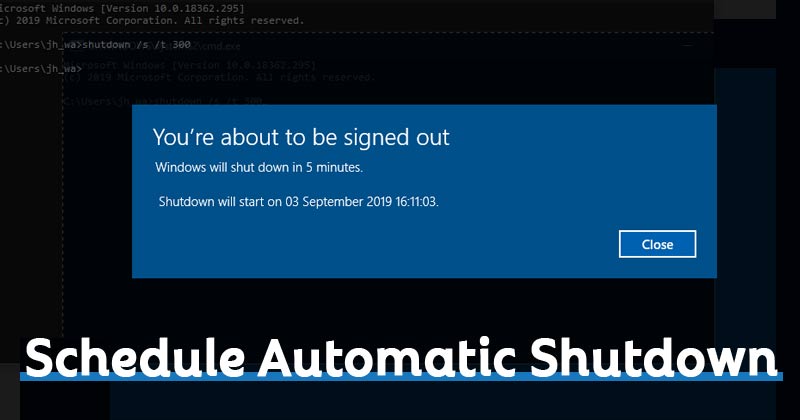
밤에 컴퓨터를 종료하는 것을 자주 잊는 경우 종료를 예약하는 것이 가장 좋습니다. Windows 10에서 종료를 예약하려면 작업 스케줄러에서 작업을 예약해야 합니다. 과정은 길지만 노력과 시간의 가치가 있습니다.
9. Windows 10에서 사진 숨기기 및 잠금

Windows 10에서 사진 및 비디오를 숨기거나 잠그기 위해 타사 앱을 사용할 필요가 없습니다. 이미지를 숨기려면 파일 탐색기 옵션을 사용할 수 있습니다. 그리고 사진을 잠그려면 간단한 단계로 폴더 보관함을 만들 수 있습니다.
10. Windows 10에서 가상 머신 생성
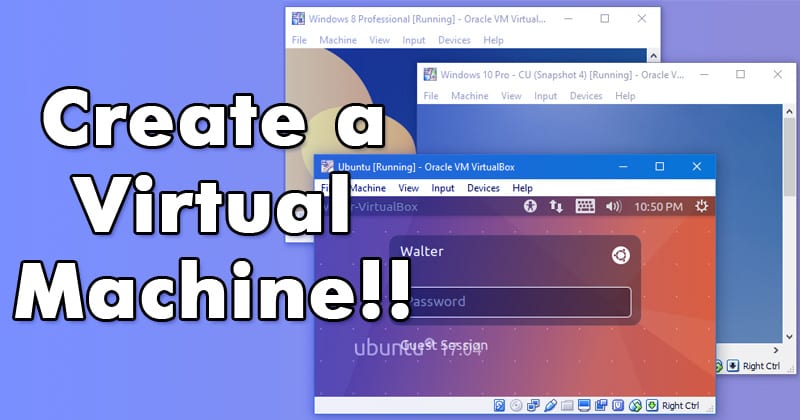
Windows 10에서는 Hyper-V 기능을 활성화하여 가상 머신을 생성할 수 있습니다. Hyper-V는 타사 앱 없이 Windows 10에서 가상 머신을 생성하는 선택적 기능입니다. 그러나 가상 머신을 생성하려면 Windows 10 컴퓨터에서 가상화를 켜야 합니다.
11. 안드로이드 폰을 윈도우 10에 연결하기
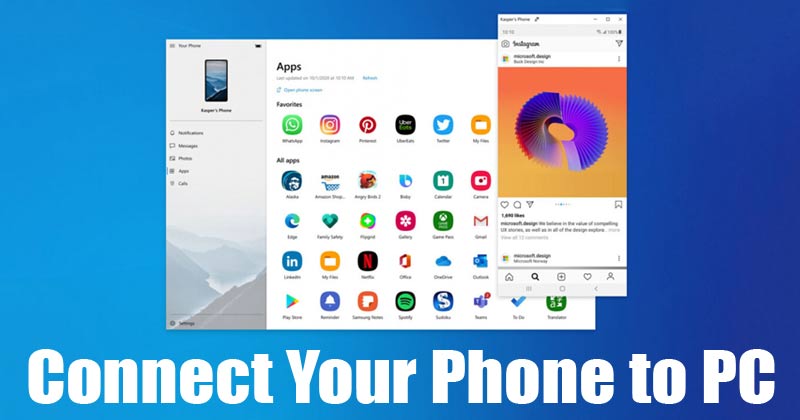
안드로이드 폰을 PC에 연결하기 위해 PC 제품군에 의존해야 했던 시절은 지났습니다. Windows 10에서는 내장된 Phone Link 앱을 사용하여 Android에 연결할 수 있습니다. Android-PC 연결의 경우 Android 장치에 Link to Windows 앱을 설치해야 합니다.
12. Windows 10 제품 키 찾기
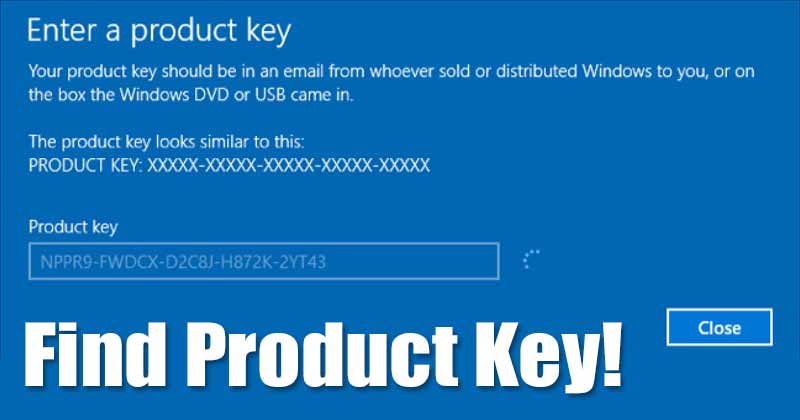
컴퓨터 청구서를 분실했고 Windows 10용 제품 키를 기억할 수 없는 경우 명령 프롬프트를 사용하여 찾을 수 있습니다. 명령 프롬프트는 간단한 단계로 Windows 10의 제품 키를 알려줍니다.
13. Windows 10에서 사용자 지정 아이콘 만들기
![]()
Windows 10에서 아이콘을 변경하는 것은 매우 쉽지만 사용자 지정 아이콘 팩을 만드는 것에 대해 생각해 본 적이 있습니까? 타사 앱을 설치하지 않고도 Windows 10에서도 사용자 지정 아이콘을 만들 수 있습니다. 그림판 3D 응용 프로그램을 사용하여 Windows 10에서 사용자 지정 아이콘을 만들 수 있습니다.
14. 선택적 기능 추가 또는 제거
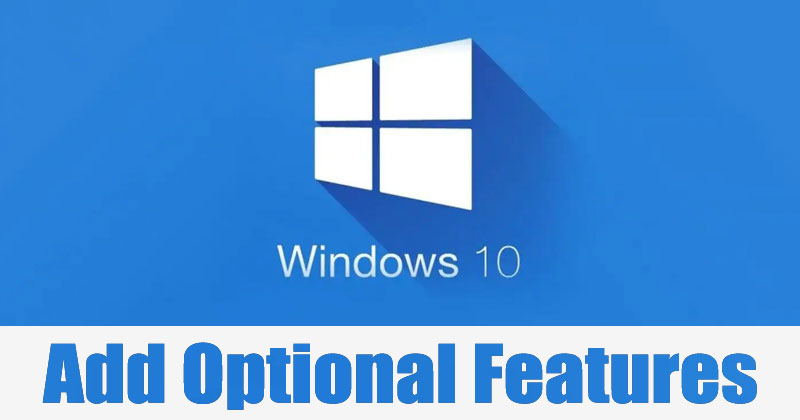
고급 사용자 및 IT 관리자를 위해 Windows 10에는 몇 가지 선택적 기능이 포함되어 있습니다. 대부분의 선택적 기능은 고급 사용자를 위해 설계되었지만 일부는 일반 사용자에게도 도움이 될 수 있습니다. 앱 및 기능 설정을 통해 Windows 10 컴퓨터에서 선택적 기능을 쉽게 추가하거나 제거할 수 있습니다.
15. ‘보내기’ 메뉴 사용자 지정
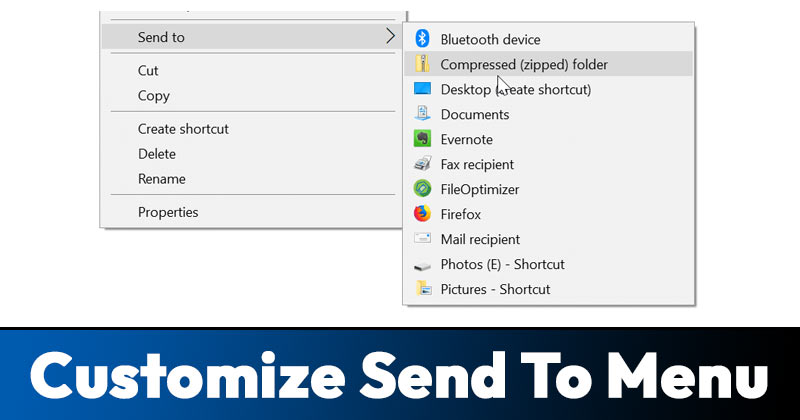
Windows 10의 고전적인 ‘보내기’ 메뉴는 사용자 정의가 가능합니다. 앱과 설정을 추가하도록 사용자 정의할 수 있습니다. Windows 10의 SendTo 폴더에 앱을 추가해야 합니다. 생산성을 높일 수 있는 훌륭한 기능입니다.
16. Windows 10에서 오프라인 지도 다운로드
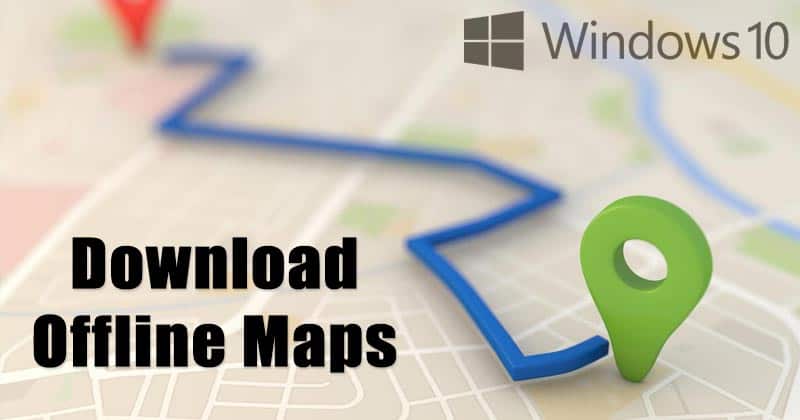
Android와 마찬가지로 Windows 10에서는 오프라인 사용을 위해 지도를 다운로드할 수도 있습니다. 오프라인 지도 기능을 사용하면 인터넷에 연결되어 있지 않을 때 지도를 다운로드할 수 있습니다. 이 기능을 사용하면 기본 지도 앱이 인터넷 없이도 장소 또는 길찾기를 표시할 수 있습니다.
17. 나만의 실행 명령 만들기
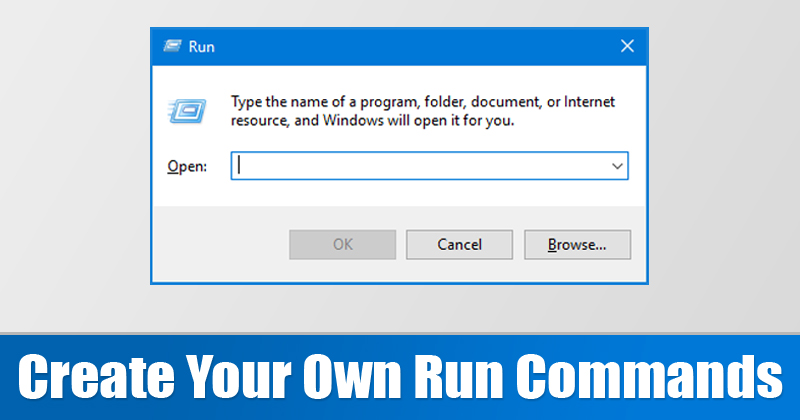
RUN 명령은 짧은 명령을 입력하여 앱과 기능에 액세스할 수 있기 때문에 편리했습니다. Windows 10에서는 거의 모든 것에 대한 RUN 명령을 만들 수 있습니다. 앱, 사이트, 설정 등을 여는 RUN 명령을 만들 수 있습니다.
18. 지원되지 않는 비디오 형식 재생
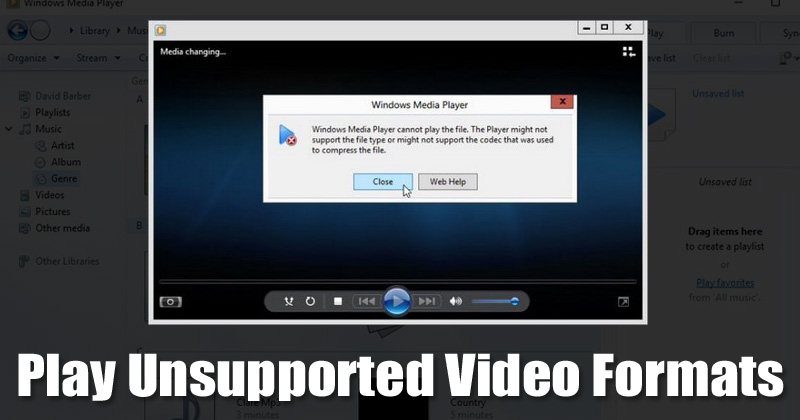
인정합시다. 때때로 우리 모두는 인터넷에서 비디오를 다운로드했지만 지원되지 않는다는 것을 알게 되었습니다. Windows 10의 스톡 비디오 플레이어는 사용자 정의가 가능하지만 지원되지 않는 비디오 형식을 처리할 만큼 강력하지 않습니다.
지원되지 않는 비디오 형식을 재생하려면 VLC와 같은 타사 미디어 플레이어를 사용하거나 Windows 10에 코덱 팩을 설치하세요.
19. 애니메이션 GIF 및 비디오를 바탕 화면 배경 화면으로 사용
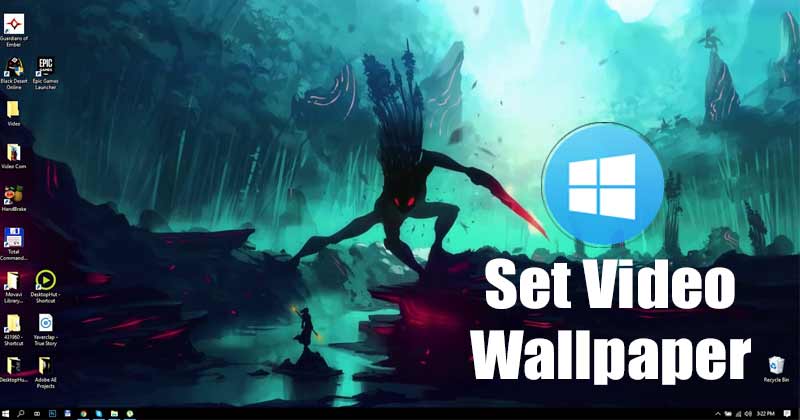
Windows 10 화면에서 항상 표준 파란색 배경 화면을 보는 것이 지루하다면 배경 화면을 전환하거나 애니메이션 GIF 또는 비디오를 바탕 화면 배경 무늬로 사용하는 것이 가장 좋습니다. Windows 10에서 애니메이션 GIF 또는 비디오를 바탕 화면 배경 무늬로 사용하기 위해 타사 배경 화면 앱을 설치할 수 있습니다.
20. 비밀번호 보호 폴더

Windows 10에서는 폴더를 암호로 보호하거나 암호화하는 작업이 비교적 쉽습니다. 이를 위해 타사 앱을 설치할 필요도 없습니다. 스크립트를 메모장에 저장하고 볼트로 변환하기만 하면 됩니다. 암호로 보호된 폴더에 액세스하려면 CMD를 사용해야 합니다.
따라서 다음은 알아야 할 최고의 Windows 10 팁 및 트릭입니다. 이 모든 팁과 요령은 Windows 10 환경을 개선하는 데 도움이 됩니다. 다른 Windows 10 팁 및 트릭을 제안하려면 아래 의견에 알려주십시오.
